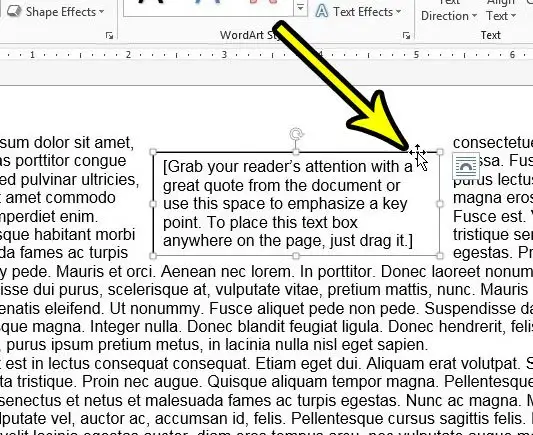Yadda ake goge akwatin rubutu a cikin Word 2013 da sauran nau'ikan
Microsoft Word yana ba ku kayan aiki da yawa don tsara rubutu da sauran abubuwan da kuka ƙara zuwa rubutun takaddun ku. Amma wasu daga cikin waɗannan abubuwan suna nuna ɗan bambanta da daidaitattun rubutun rubutu, musamman akwatunan rubutu. Idan ka ga cewa akwatin rubutu ko rubutu a ciki yana da matsala, ƙila kana neman hanyar share akwatin rubutu a cikin Microsoft Word 2013.
Akwatin rubutu abu ne mai fa'ida wanda za'a iya ƙarawa cikin takaddar da kake gyarawa a cikin Microsoft Word. Akwatunan rubutu suna da yawa, masu sauƙin motsawa cikin takaddun ku, kuma kuna iya tsara su daban da sauran abubuwan ku.
Amma mai yiwuwa kana aiki akan takarda da ke ɗauke da akwatin rubutu da ba a buƙata kuma, wanda zai iya sa ka nemi hanyar cire ta daga takardar. Jagoranmu da ke ƙasa zai bi ku ta hanyar gajeriyar hanya wacce za ta iya taimaka muku share wannan akwatin rubutu.
Yadda ake cire akwatin rubutu daga takaddar kalma
- Bude daftarin aiki.
- Danna kan iyakar akwatin rubutu.
- Danna kan share أو Backspace a kan madannai.
Jagoranmu na ƙasa yana ci gaba da ƙarin bayani game da share akwatunan rubutu a cikin Word 2013, gami da hotunan waɗannan matakan.
Yadda ake Cire Akwatin Rubutu a cikin Microsoft Word (Jagora tare da Hotuna)
Matakan da ke cikin wannan labarin an aiwatar da su a cikin Microsoft Word 2013 amma za su yi aiki a cikin wasu nau'ikan Kalma kuma. Yi la'akari da cewa wannan hanyar cire akwatin rubutu daga takardunku za ta share akwatin rubutu da bayanansa, don haka tabbatar cewa kun sami damar rasa wannan bayanin kafin kammala waɗannan matakan.
Mataki 1: Buɗe daftarin aiki a cikin Word.
Mataki na 2: Nemo akwatin rubutun da kake son gogewa, sannan ka matsa iyakar akwatin rubutu sau daya don zaɓar shi.
Mataki na 3: Danna maɓallin share أو Maɓallin sarari na baya madannai don share akwatin rubutu daga takaddar.
Koyarwarmu da ke ƙasa tana ci gaba da ƙarin bayani game da cire akwatunan rubutu na Word, gami da yadda ake cire iyaka daga akwatin rubutu idan har yanzu kuna son adana akwatin da rubutu a ciki.
Zan iya cire akwatin rubutu a cikin wordpress ba tare da cire rubutun ba?
Idan kuna da bayanin da ke ƙunshe a cikin akwatin rubutu, amma kuna son wannan rubutun ya zama ɓangare na takaddar, koyaushe kuna iya yankewa da liƙa rubutun daga akwatin rubutu a wurin da ake so a cikin takaddar. Sannan zaku iya bin matakan da ke sama don goge ragowar abin akwatin rubutu mara komai.
Don rage rubutun zaku iya amfani da linzamin kwamfuta don zaɓar shi, sannan yi amfani da gajeriyar hanyar madannai a kunne Ctrl + X . Wannan yana cire abun ciki na ɗan lokaci daga wurin da yake yanzu kuma yana sanya shi a cikin allo na allo. Sannan zaku iya danna wurin da ke cikin takaddar inda kuke son ƙara rubutun yanke, sannan danna Ctrl + V don liƙa rubutun zuwa wurin.
Koyaya, idan kuna son sanya akwatin rubutu, amma kuna son cire sashin “akwatin” nasa, watau layin da ke kusa da akwatin, zaku iya yin hakan shima.
Ana samun wannan ta hanyar tsara akwatin rubutu ta yadda ba shi da iyaka, wanda za mu tattauna a sashe na gaba.
Yadda ake cire iyakokin akwatin rubutu a cikin kalma 2013
Akwatin rubutu a cikin Microsoft Word 2013 abu ne mai kama da hoto ko siffa wanda kuma zaku iya ƙarawa a cikin takaddun ku.
Wannan taswira yana nufin cewa zaku iya amfani da wasu nau'ikan tsarawa daban-daban zuwa akwatin rubutu, kuma ɗayan abubuwan da kuke sarrafawa shine iyaka.
Don cire iyakar akwatin rubutu a cikin Microsoft Word, zaku iya amfani da matakai masu zuwa:
- Danna cikin akwatin rubutu.
- Zaɓi shafin Tsarin Siffar A saman taga.
- Danna Siffar Shafi a cikin rukuni sifofi a cikin tef.
- Zabi babu shaci .
Ya kamata iyakokin akwatin rubutu su ɓace yanzu, barin rubutu kawai a ciki.
Kuna iya ƙara bugun bugun tazara ta komawa zuwa menu mai saukarwa na Siffar Shafi da zaɓar wani launi daban.
Hakanan zaka iya amfani da zaɓin cika siffar idan kana son canza launin bangon akwatin rubutu.
Ta yaya zan iya samun Format shafin ya bayyana?
Akwai jerin shafuka a saman taga a cikin takaddar Microsoft Office Word waɗanda koyaushe a bayyane suke. Wannan ya haɗa da abubuwa kamar shafin Gida, Saka shafin, Duba shafin, da ƙari.
Amma muna magana ne game da Shafi Format tab a cikin wannan labarin, wanda ba koyaushe ake gani ba. Zaɓuɓɓukan tsara akwatin rubutu suna bayyana ne kawai lokacin da aka danna akwatin rubutu ko ciki.
Zan iya share kwalayen rubutu da yawa a cikin Word 2013?
Microsoft Word yana baka damar zaɓar abubuwa da yawa ko ƙungiyoyin rubutu tare da maɓalli Ctrl .
Don cimma wannan, zaku zaɓi abu na farko da kuke son zaɓa, sannan ku riƙe maɓallin Ctrl Kuma zaɓi abu na biyu, na uku, da sauransu.
Da zarar kun zaɓi duk waɗannan abubuwan, zaku iya amfani da canjin iri ɗaya ga duka.
Wannan hanyar zaɓe da yawa tana aiki tare da akwatunan rubutu kuma.
Don share akwatunan rubutu da yawa a cikin Microsoft Word, danna kan iyakar akwatin rubutu na farko, sannan ka riƙe maɓallin Ctrl kuma danna kan iyakar akwatin rubutu na biyu. Da zarar kun zaɓi akwatunan rubutu guda biyu, zaku iya danna maɓallin goge a kan madannai don share su.
Lura cewa yana da wahala a zaɓi akwatunan rubutu da yawa a lokaci ɗaya, don haka kuna iya buƙatar gwada shi sau da yawa. Lokacin da kake danna maɓallin Ctrl kuma kayi ƙoƙarin zaɓar akwatin rubutu na biyu, mai nuna linzamin kwamfuta zai canza zuwa wanda yayi kama da kibiya mai alamar + da kuma akwatin kusa da shi lokacin da mai nuni ya kasance daidai. Lokacin da kuka ga wannan salon siginan kwamfuta, zaku iya danna tare da linzamin kwamfuta don zaɓar akwatin rubutu na biyu.
Ƙarin bayani game da yadda ake share akwatin rubutu a cikin Word 2013
Jagoranmu na sama yana ba ku hanya don cire akwatin rubutu daga takarda ta zaɓar ta, sannan kawai danna maɓallin akan madannai naku. Tun da babu wani maɓalli da aka keɓe ko kayan aiki don share akwatin rubutu na Microsoft Word, wannan ita ce hanya mafi inganci don samun aikin.
Idan kawai kuna son share rubutun da ke cikin akwatin rubutu, zaku iya danna cikin akwatin rubutu, danna Ctrl + A akan maballin ku don zaɓar duk abin da ke ciki, sannan ku danna Delete ko Backspace akan maballin ku. Wannan yana cire duk rubutu daga akwatin rubutu amma yana barin akwatin rubutun kanta.
Akwatin rubutu a cikin Word yana nuna ɗan bambanci fiye da rubutun da kuka ƙara kai tsaye zuwa rubutun takaddun ku. Kuna iya jawo akwatin rubutu zuwa wani wuri daban a cikin takaddar, kuna iya juya akwatin rubutu, ko kuna iya canza girmansa.
Zaku iya saka akwatin rubutu ta hanyar zaɓar maballin Saka a saman taga, sannan danna maballin Akwatin Rubutun a rukunin Rubutun da ke kan ribbon. Daga nan za ku iya danna kowane batu a cikin takardar, a lokacin da akwatin rubutu ya bayyana a wurin.